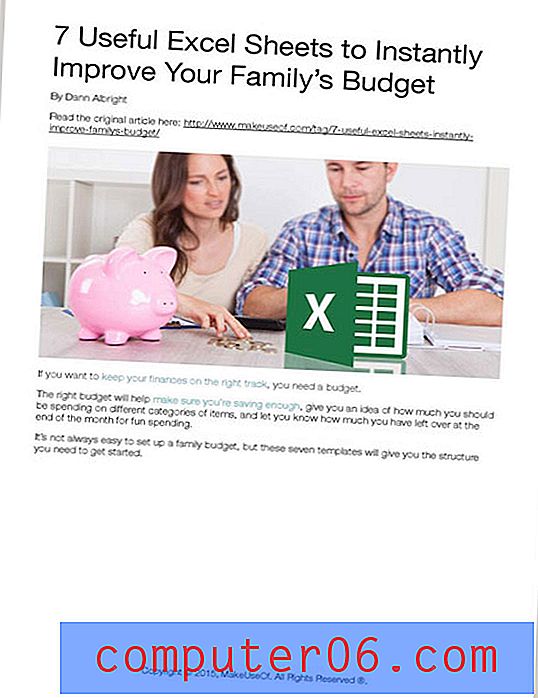Come disabilitare la schermata principale in Photoshop CC
La versione Photoshop CC dell'applicazione include una serie di funzioni e impostazioni che cambiano il modo in cui si utilizza il programma. Mentre molti degli elementi chiave dell'esperienza standard di Photoshop sono ancora presenti, altri potrebbero essere un cambiamento indesiderato per gli utenti di lunga data.
Una cosa di Photoshop CC che volevo cambiare era la schermata Home. Questo è il menu visualizzato al primo avvio dell'applicazione. Mentre ci sono vantaggi in questa schermata che piaceranno sicuramente ad alcuni utenti, preferisco semplicemente avere Photoshop aperto su una tela bianca in cui posso eseguire azioni in un modo a cui sono abituato. Il nostro tutorial di seguito ti mostrerà come disabilitare la schermata Home in Photoshop CC.
Come rimuovere la schermata principale di Photoshop CC
I passaggi di questo articolo sono stati eseguiti nella versione 20.0.1 dell'applicazione Photoshop CC. Completando i passaggi di questa guida, modificherai il modo in cui Photoshop viene avviato. Una volta caricato il programma, vedrai semplicemente uno sfondo vuoto. Dovrai utilizzare il menu File nella parte superiore della finestra o aprire un documento facendo doppio clic o trascinandolo in Photoshop.
Passaggio 1: apri Photoshop.
Passaggio 2: fai clic su Modifica nella parte superiore della finestra.

Passaggio 3: selezionare l'opzione Modifica nella parte inferiore di questo menu, quindi selezionare l'opzione Generale . Nota che puoi aprire questo menu in alternativa con la scorciatoia da tastiera Ctrl + K.
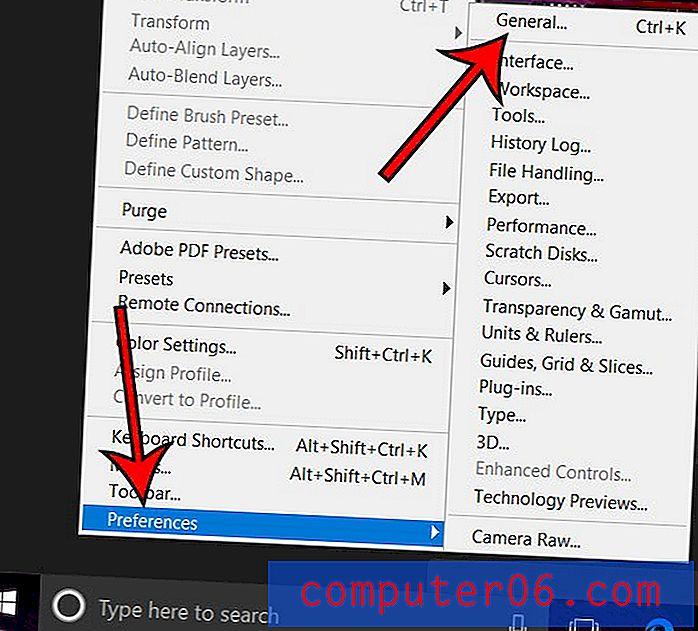
Passaggio 4: selezionare la casella a sinistra di Disabilita la schermata principale, quindi fare clic sul pulsante OK nella parte superiore destra della finestra.
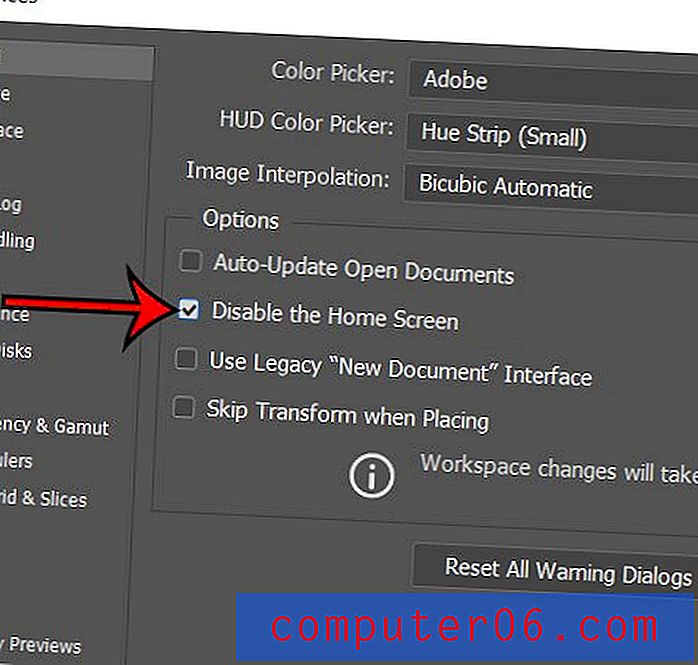
La prossima volta che avvierai Photoshop si aprirà senza la schermata Home. Puoi sempre tornare a questo menu in seguito se desideri ripristinare la schermata Home.
Esiste un colore che stai utilizzando in Photoshop e desideri utilizzarlo su un sito Web? Scopri come ottenere il codice colore HTML in Photoshop in modo che possa essere applicato a una posizione che può utilizzare tali informazioni.